ВУЗ: Не указан
Категория: Не указан
Дисциплина: Не указана
Добавлен: 22.11.2023
Просмотров: 440
Скачиваний: 12
ВНИМАНИЕ! Если данный файл нарушает Ваши авторские права, то обязательно сообщите нам.
Router1>en
Войдите в режим конфигурации:
Router1>#conf t
Войдите в режим конфигурирования протокола RIP:
Router1(config)#router rip
Подключите клиентскую сеть к роутеру:
Router1(config-router)#network 10.11.0.0
Подключите вторую сеть к роутеру:
Router1(config-router)#network 10.10.0.0
Задайте использование второй версии протокол RIP:
Router1(config-router)#version 2
Выйдите из режима конфигурирования протокола RIP:
Router1(config-router)#exit
Выйдите из консоли настроек:
Router1(config)#exit
Сохраните настройки в память маршрутизатора:
Router1>#write memory
Аналогично проведите настройку протокола RIP на маршрутизаторе Router2.
Проверьте связь между компьютерами ПК11 и ПК12 командой ping.
Если связь есть – все настройки сделаны верно.
Лабораторная работа №7. Настройка протокола RIP в корпоративной сети.
Создайте схему, представленную на рис.6.2.
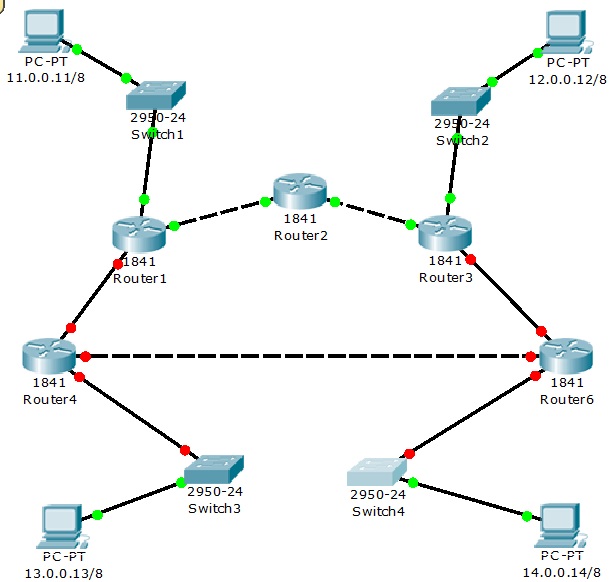
2
1
3
3
3
3
2
2
2
1
1
2
1
1
Рис.6.2. Схема сети.
В четырех сетях: 11.0.0.0/8, 12.0.0.0/8, 13.0.0.0/8 и 14.0.0.0/8 установлены компьютеры с адресами:
Comp1 – 11.0.0.11, маска 255.0.0.0
Comp2 – 12.0.0.12, маска 255.0.0.0
Comp3 – 13.0.0.13, маска 255.0.0.0
Comp4 – 14.0.0.14, маска 255.0.0.0
Между ними находится корпоративная сеть с шестью маршрутизаторами.
На маршрутизаторах заданы следующие интерфейсы:
Таблица 6.1.
| Маршрутизатор | Интерфейс 1 | Интерфейс 2 | Интерфейс 3 |
| Router1 | 11.0.0.1/8 | 21.0.0.1/8 | 31.0.0.1/8 |
| Router2 | 21.0.0.2/8 | 51.0.0.2/8 | |
| Router3 | 12.0.0.3/8 | 61.0.0.3/8 | 51.0.0.3/8 |
| Router4 | 31.0.0.4/8 | 81.0.0.4/8 | 13.0.0.4/8 |
| Router6 | 61.0.0.6/8 | 81.0.0.6/8 | 14.0.0.6/8 |
Настройте маршрутизацию по протоколу RIP на каждом из роутеров.
Для этого:
1 - настройте все маршрутизаторы, как это было показано в лабораторной работе №6;
2 – проверьте настройку маршрутизаторов по таблице маршрутизации.
Чтобы убедиться в том, что маршрутизатор действительно правильно скон-
фигурирован и работает корректно, просмотрите таблицу RIP роутера,
используя команду show следующим образом:
Router#show ip route rip
Например для шестого маршрутизатора Router6 таблица будет иметь следующий вид (Рис.6.3):
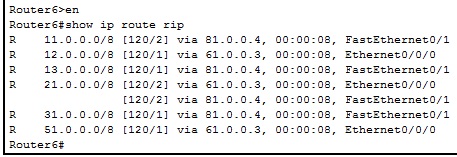
Рис. 6.3. Таблица маршрутизации RIP.
Данная таблица показывает, что к сети 21.0.0.0 есть два пути: через Router4 (сеть 81.0.0.0) и через Router3 (сеть 61.0.0.0).
Проведите диагностику сети:
1 – проверьте правильность настройки с помощью команд ping и tracert в консоли кождого компьютера;
2 – проведите ту же диагностику сети при выключенном маршрутизаторе Router6.
3 - проверьте связь между компьютерами с адресами 12.0.0.12 и 13.0.0.13.
Количество промежуточных роутеров при прохождении пакета по сети при включенном и выключенном роутере 6 должно быть разным. При включенном Router6 должно быть на единицу меньше, чем при выключенном.
Самостоятельная работа №2.
Создайте схему, представленную на рис.7.4.
Задание.
-
Настройте корпоративную сеть с использованием протокола RIP. -
Проверьте связь между компьютерами Comp1 и Comp3 с помощью команд ping и tracert при включенном и выключенном пятом маршрутизаторе. -
Проверьте связь между компьютерами ПК0 и Comp1 с помощью команд ping и tracert при включенном и выключенном втором маршрутизаторе.
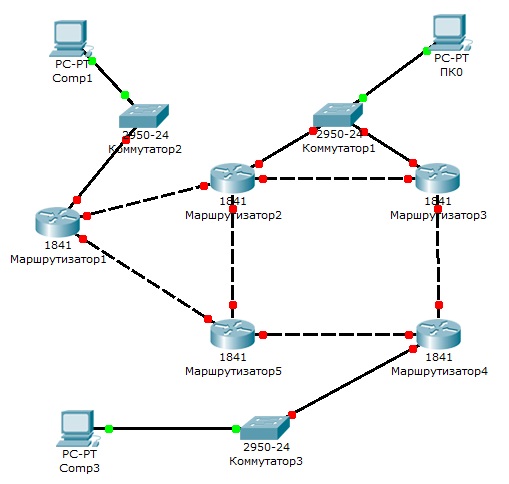
Рис.6.4. Схема сети.
Протоколы состояния связи.
Эти протоколы предлагают лучшую масштабируемость и сходимость по сравнению с дистанционно-векторными протоколами. Работа протоколов базируется на алгоритме Дейкстры, который часто называют алгоритмом «кратчайший путь – первым» (shortest path first SPF)). Наиболее типичным представителем является протокол OSPF (Open Shortest Path First).
Маршрутизатор берёт в рассмотрение состояние связи интерфейсов других маршрутизаторов в сети. Маршрутизатор строит полную базу данных всех состояний связи в своей области, то есть имеет достаточно информации для создания своего отображения сети. Каждый маршрутизатор затем самостоятельно выполняет SPF-алгоритм на своём собственном отображении сети или базе данных
состояний связи для определения лучшего пути, который заносится в таблицу маршрутов. Эти пути к другим сетям формируют дерево с вершиной в виде локального маршрутизатора.
Маршрутизаторы извещают о состоянии своих связей всем маршрутизаторам в области. Такое извещение называют LSA (link-state advertisements).
В отличие от дистанционно-векторных маршрутизаторов, маршрутизаторы состояния связи могут формировать специальные отношения со своими соседями.
Имеет место начальный наплыв LSA пакетов для построения базы данных состояний связи. Далее обновление маршрутов производится только при смене состояний связи или, если состояние не изменилось в течение определённого интервала времени. Если состояние связи изменилось, то частичное обновление пересылается немедленно. Оно содержит только состояния связей, которые изменились, а не всю таблицу маршрутов.
Администратор, заботящийся об использовании линий связи, находит эти частичные и редкие обновления эффективной альтернативой дистанционно-векторной маршрутизации, которая передаёт всю таблицу маршрутов через регулярные промежутки времени. Протоколы состояния связи имеют более быструю сходимость и лучшее использование полосы пропускания по сравнению с дистанционно-векторными протоколами. Они превосходят дистанционно-векторные протоколы для сетей любых размеров, однако имеют два главных недостатка: повышенные требования к вычислительной мощности маршрутизаторов и сложное администрирование.
Лабораторная работа №8. Настройка протокола OSPF.
Возьмите схему сети, представленную на рис6.1.
Проведем настройку протокола OSPF на маршрутизаторе Router1.
Войдите в конфигурации в консоль роутера и выполните следующие настройки (при вводе команд маску подсети можно не указывать, т.к. она будет браться автоматически из настроек интерфейса роутера):
Войдите в привилегированный режим:
Switch>en
Войдите в режим конфигурации:
Switch1#conf t
Войдите в режим конфигурирования протокола OSPF:
Router1(config)#router ospf 1
В команде router ospf <идентификатор_процесса> под идентификатором
процесса понимается уникальное числовое значение для каждого процесса
роутинга на маршрутизаторе. Данное значение должно быть больше в интервале от 1 до 65535. В OSPF процессам на роутерах одной зоны принято
присваивать один и тот же идентификатор.
Подключите клиентскую сеть к роутеру:
Router1(config-router)#network 10.11.0.0
Подключите вторую сеть к роутеру:
Router1(config-router)#network 10.10.0.0
Задайте использование второй версии протокол OSPF:
Router1(config-router)#version 2
Выйдите из режима конфигурирования протокола OSPF:
Router1(config-router)#exit
Выйдите из консоли настроек:
Router1(config)#exit
Сохраните настройки в память маршрутизатора:
Switch1#write memory
Аналогично проведите настройку протокола OSPF на маршрутизаторе Router2.
Контрольные вопросы.
-
В чем различие между топологической и дистанционно-векторной маршрутизацией? -
Опишите схему работы протокола RIP. -
Опишите схему работы протокола OSPF. -
Перечислите основные этапы установки маршрутизатора. -
Опишите четыре этапа загрузки маршрутизатора. -
Какие из указанных ниже протоколов работают по дистанционно-векторному алгоритму и каковы их основные различия?
- RIP;
- IGRP;
- EIGRP;
- OSPF
-
Дайте характеристику классам протоколов маршрутизации. -
Приведите классификацию протоколов маршрутизации на основе алгоритмов их работы. -
Сделайте сравнение классовых и бесклассовых протоколов маршрутизации. -
Сделайте сравнение протоколов маршрутизации внутреннего шлюза. -
Опишите этапы настройки протокола маршрутизации RIP-2.
Раздел 7. Служба NAT.
NAT (Network Address Translation) — трансляция сетевых адресов, технология, которая позволяет преобразовывать (изменять) IP адреса и порты в сетевых пакетах.
NAT используется чаще всего для осуществления доступа устройств из сети предприятия(дома) в Интернет, либо наоборот для доступа из Интернет на какой-либо ресурс внутри сети.
Сеть предприятия обычно строится на частных IP адресах. Согласно RFC 1918 под частные адреса выделено три блока:
10.0.0.0 — 10.255.255.255 (10.0.0.0/255.0.0.0 (/8))
172.16.0.0 — 172.31.255.255 (172.16.0.0/255.240.0.0 (/12))
192.168.0.0 — 192.168.255.255 (192.168.0.0/255.255.0.0 (/16))
Эти адреса не маршрутизируются в Интернете, и провайдеры должны отбрасывать пакеты с такими IP адресами отправителей или получателей.
Для преобразования частных адресов в Глобальные (маршрутизируемые в Интернете) применяют NAT.
Помимо возможности доступа во внешнюю сеть (Интернет), NAT имеет ещё несколько положительных сторон. Так, например, трансляция сетевых адресов позволяет скрыть внутреннюю структуру сети и ограничить к ней доступ, что повышает безопасность. А ещё эта технология позволяет экономить Глобальные IP адреса, так как под одним глобальным адресом в Интернет может выходить множество хостов.
Настройка NAT на маршрутизаторах Cisco под управлением IOS включает в себя следующие шаги
1. Назначить внутренний (Inside) и внешний (Outside) интерфейсы
Внутренним интерфейсом обычно выступает тот, к которому подключена локальная сеть. Внешним — к которому подключена внешняя сеть, например сеть Интернет провайдера.
2. Определить для кого (каких ip адресов) стоит делать трансляцию.
3. Выбрать какой вид трансляции использовать
4. Осуществить проверку трансляций
Существует три вида трансляции Static NAT, Dynamic NAT, Overloading.
Static NAT — Статический NAT, преобразование IP адреса один к одному, то есть сопоставляется один адрес из внутренней сети с одним адресом из внешней сети.
Dynamic NAT — Динамический NAT, преобразование внутреннего адреса/ов в один из группы внешних адресов. Перед использованием динамической трансляции, нужно задать nat-пул внешних адресов
Overloading — позволяет преобразовывать несколько внутренних адресов в один внешний. Для осуществления такой трансляции используются порты, поэтому иногда такой NAT называют PAT (Port Address Translation). С помощью PAT можно преобразовывать внутренние адреса во внешний адрес